

Dragonframe是一款动漫制作编辑软件,该软件拥有高清的图像采集系统,软件可以连接数码设备,用户通过数码设备和软件相连接可以拍出各种有趣的定格动画!用户可以通过其可视化的操作软件,和全面的编辑模式,对视频进行编辑!软件支持在视频编辑的时候插入各种各样的图像、音频等!
Dragonframe5破解版软件有着flash差不多的设计界面,用户可以了解到动画的设计进度和一些细节上的处理,软件在你处理动画帧的时候也可以以快捷键的方式轻松呼出工具的使用!
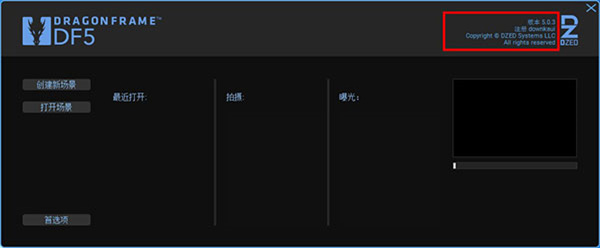
1、动画工具
通过实时的视频预览,软件给动画师展示了已经拍摄的帧和正在准备拍摄的帧之间的对比关系。使用洋葱皮功能,动画师可以通过每次前进一帧的方式对比每一帧。
2、高质量的图像扑捉工具
无论你在使用高清DV或者单反数码相机拍摄,软件都能捕捉最高质量的图像。这些高清晰的帧一般不同于实时预览的图像。软件可以迅速地将图像采集并储存。
当从照相机捕捉图像,软件并不加以任何处理。软件直接从相机存储RAW高清文件到你的电脑,甚至不隐藏它们。
如果你用HD或者 SD拍摄,图像将被从系列拍色的结果中差值得出,以减少图像的噪点。
3、电影拍摄工具
电影拍摄区将是首次拍摄时候调整相机的工具集合。同时可以设置遮罩和安全区。软件试用Histograms和Densitometer去衡量图像质量和不同镜头的连贯性。
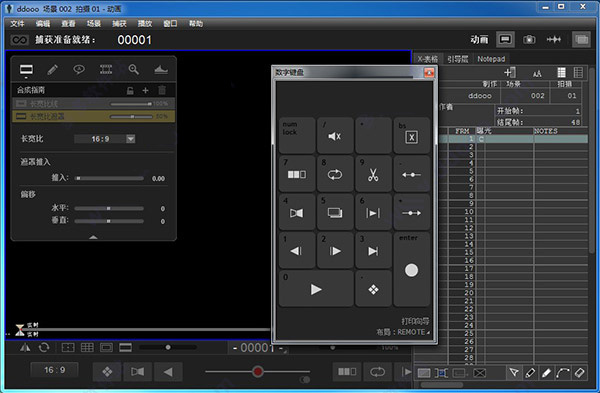
1、动画
把你的动画生活。精确移动的专业屏幕上的工具。步骤,播放,捕捉,重复。
2、摄影
使用相机控制,测试照片和高级图像查看工具撰写并照亮完美照片。
3、音频
导入和编辑多个音轨。执行对话跟踪阅读多个字符。
4、DMX照明
用简单的关键帧编程动画灯光。为动画制作者自动化工作灯。简单的前灯/后灯编程。
5、运动控制
6、使用直观的图形界面来编程高级摄像机移动。
7、时间线
基于框架的编辑就像拖放一样简单。调整时间,重新拍摄序列,甚至还原删除的帧。
8、绘图工具
使用基于矢量的绘图工具标记屏幕以引导您的动画。用增量编辑器绘制和预览运动路径。
9、X-表
计划您的场景并在X-Sheet侧面板中跟踪您的进度。添加提醒,草图运动路径和调整时间。
10、指南层
配置“指南层”侧面板中的所有构图指南,绘图层和参考材料。
11、实时查看
使用实时取景放大来突破一部分视频辅助图像。
12、多次曝光
使用不同的相机设置设置多重曝光(子帧)。链接曝光保持其设置相同。
13、颜色检测
使用颜色检测工具来比较两张照片之间的色调范围,或者判断用于绿幕效果的亚光照明。
14、调色板
通过从高分辨率图像中采样颜色来创建色样。另存为 Swatch Exchange与其他程序共享。
15、电影录制
在某些支持的相机上触发录制动画。下载视频并在“测试镜头”托盘中查看它们。
16、立体3D工具
查看浮雕,设置收敛或边缘浮动,并调整双眼距离。
17、波形视图
在时间轴或X-Sheet中查看混合音频波形,以便在动画时看到接下来会发生什么。
18、参考音轨
使用音频工作区内参考影片的音频。观看视频,通过音频擦洗并执行轨道读数。
19、时间扭曲
音频保持锁定在您的动画在项目帧率。如果以不同的速度查看动画,音频会调整为保持同步。
20、自定义面部集
创建自己的脸部设置为多层ps文件。添加嘴巴,眼睛,耳朵或任何你需要的部分。
21、音频HUD
在可配置的平视显示器中观看角色对话或面部表情
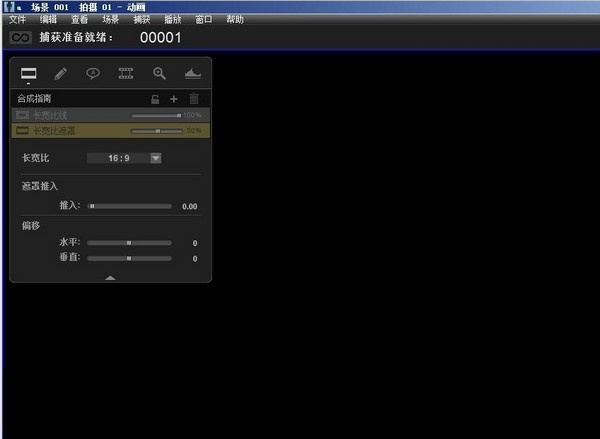
1、在本站下载并解压,得到如下文件
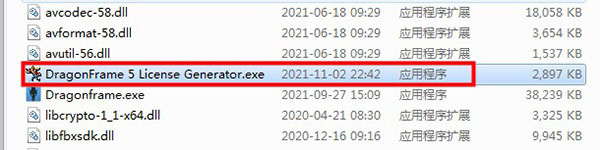
2、双击运行“Dragonframe_5.0.3-Setup.exe”安装原程序,勾选我同意许可协议,选择软件安装目录,然后点击“INSTALL”
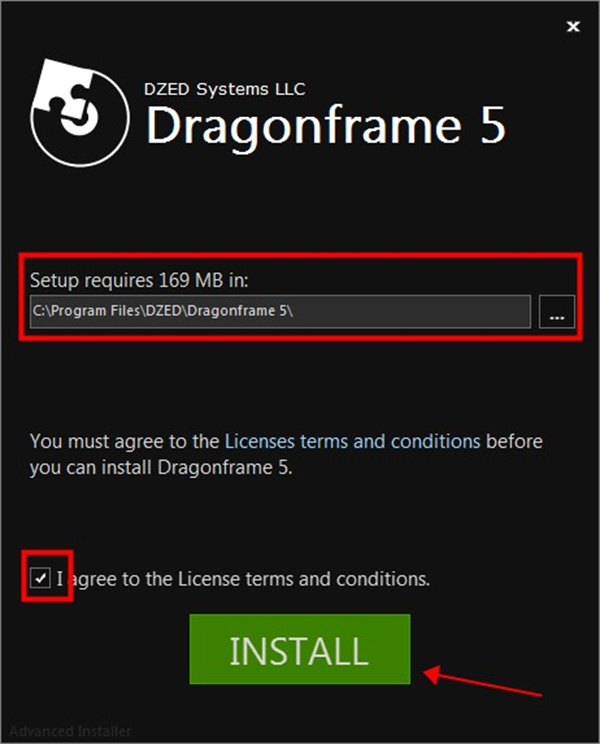
3、软件安装中,请稍微等待一会
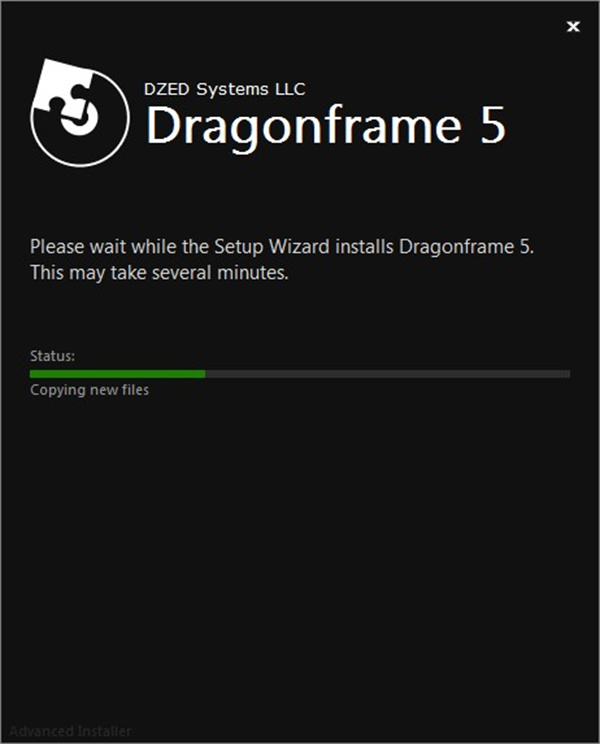
4、软件安装完成,点击Finish,结束安装
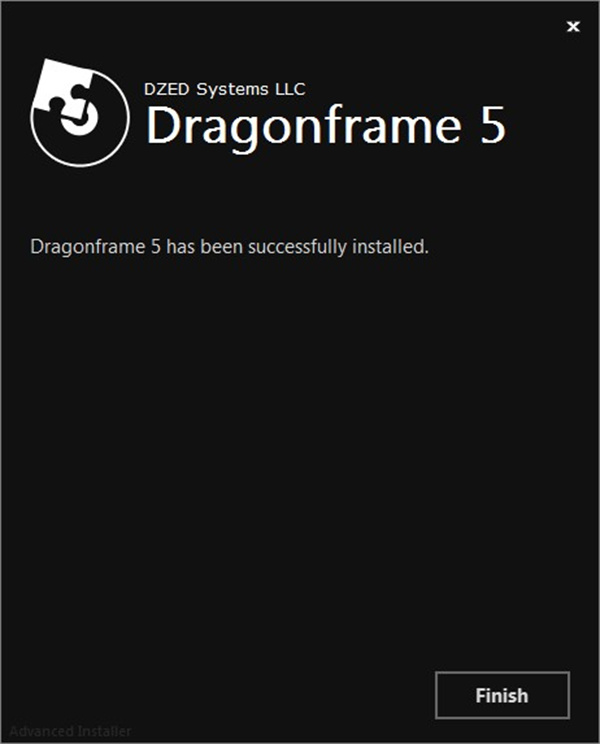
5、双击运行补丁“DragonFrame 5 Search & Patch Activation.exe”,点击ok
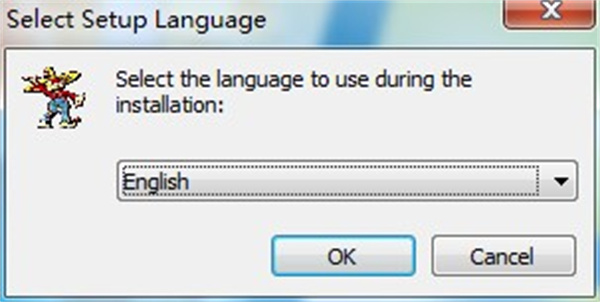
6、进入安装向导,点击“next”
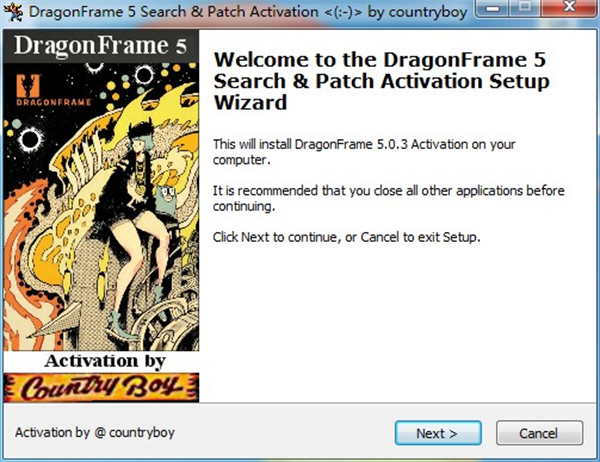
7、选择我同意学许可协议,点击“next”
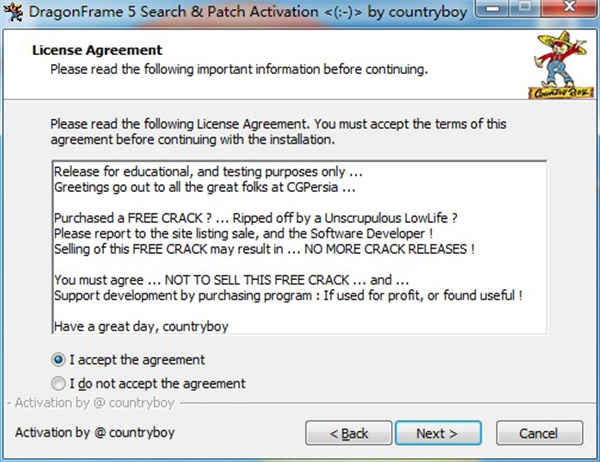
8、输入密码“countryboy”
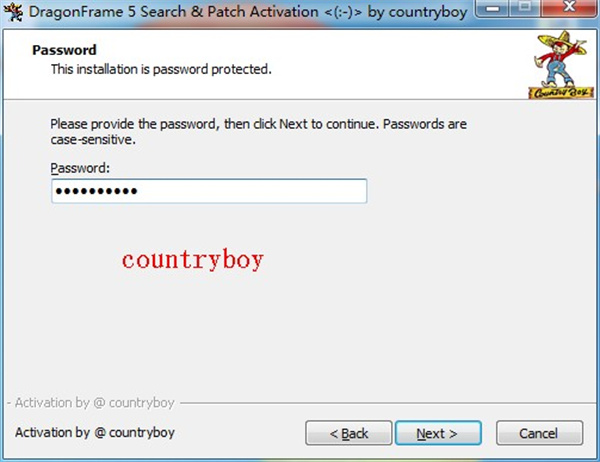
9、阅读信息,点击“next”
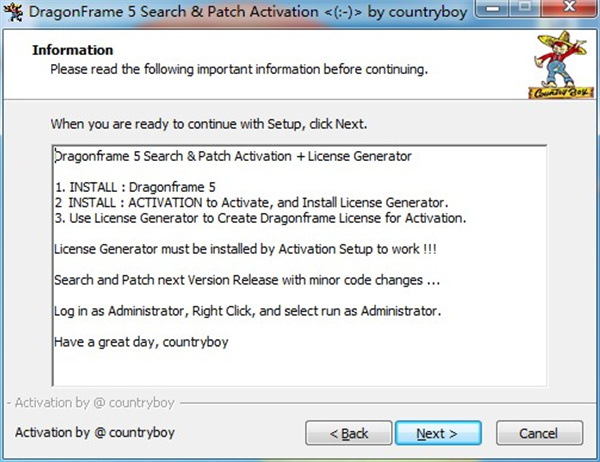
10、选择补丁安装目录,要与原程序安装目录一致
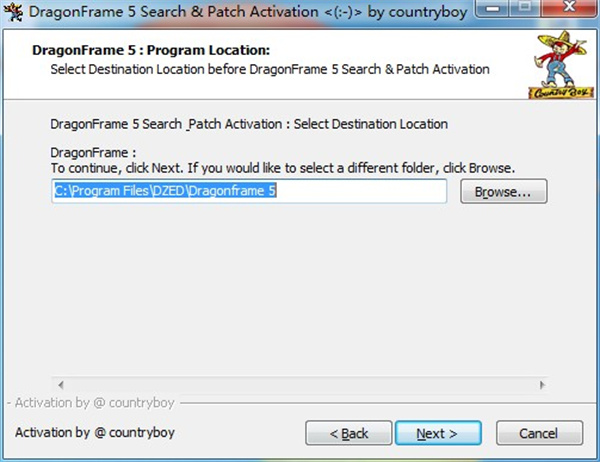
11、确认安装信息无误后,点击install
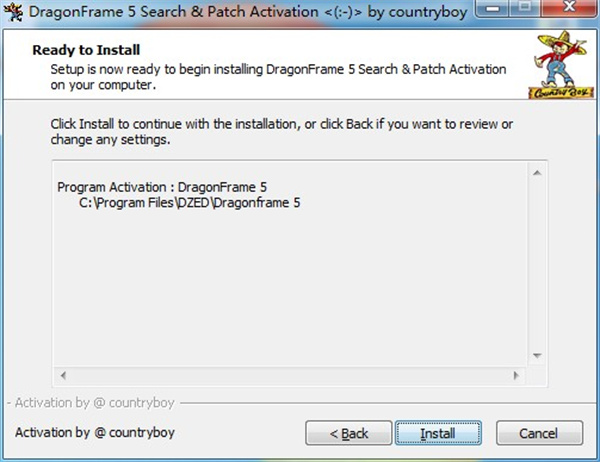
12、补丁安装成功
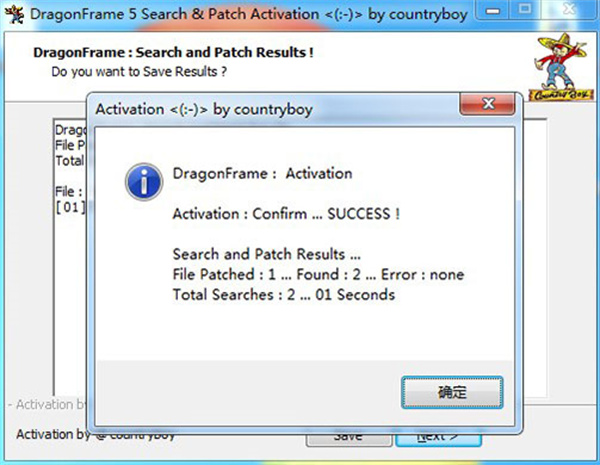
13、选择桌面快捷方式右键-属性-打开文件文件位置,双击运行“DragonFrame 5 License Generator.exe”,打开注册机
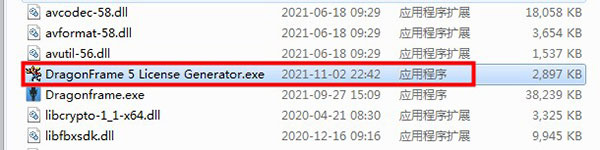
14、输入注册名,点击Generate Serial生成序列号,选择完整激活,将注册机生成的序列号和注册名复制进去,点击激活,生效机器号
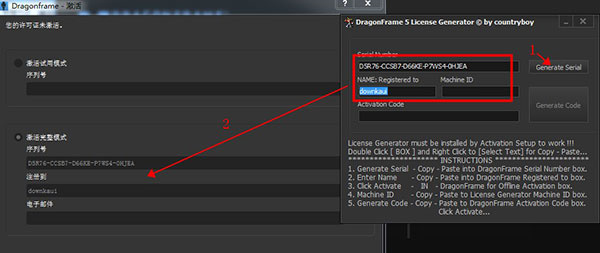
15、将机器号复制到注册机中,点击“generate code”生成“激活码”,再将激活码复制到激活窗口中点击“激活”按钮,点击激活
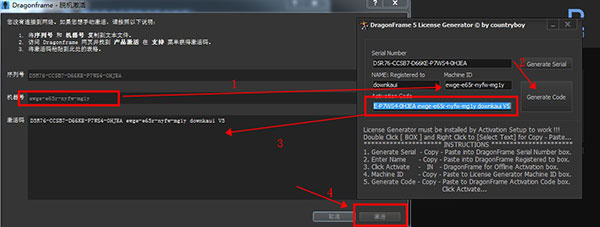
16、软件激活成功,桌面运行软件,所有功能均可免费无限制使用
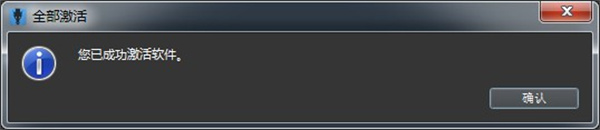
17、以上就是Dragonframe 5破解版安装教程,希望对您有所帮助
在Dragonframe中完成动画的制作之后,我们需要对动画进行导出保存,防止动画的丢失,很多的用户不知道动画导出方法,下面小编为大家带来导出方法介绍,感兴趣的用户快来看看吧。
1、在文件栏找到导出的相关功能选项,默认点击“导出电影”选项开始保存,如下图所示:
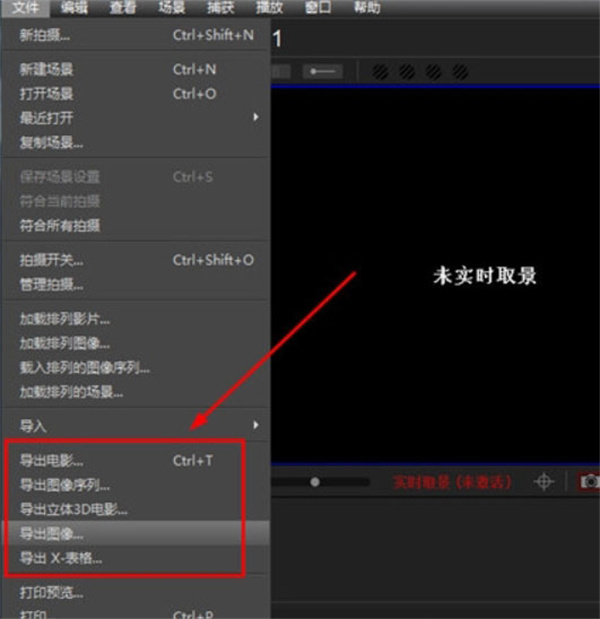
2、弹出导出电影的设置界面,根据自己的需要进行设置,最后点击“导出”选项即可,如下图所示:
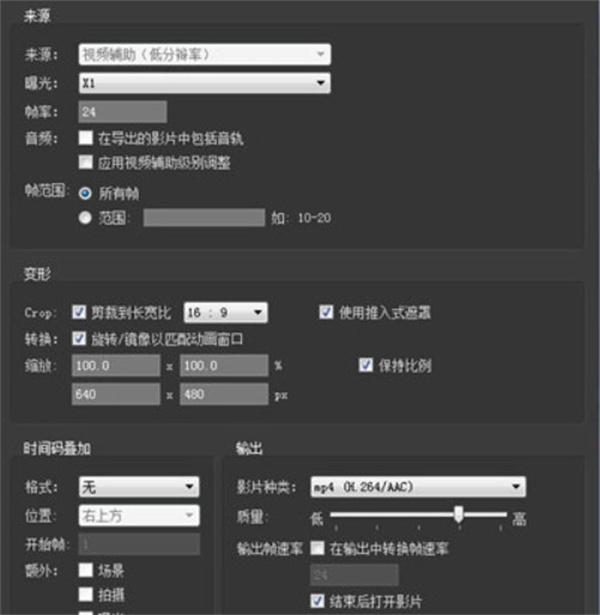
1、进入到软件内,进入到动画的操作界面,点击左上角的“加载排列图像”选项即可开始导入,
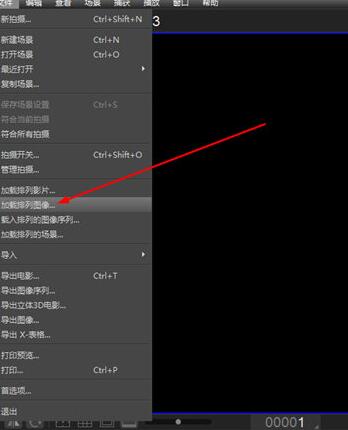
2、选择想导入的图片文件,软件支持各种常见的图像文件,
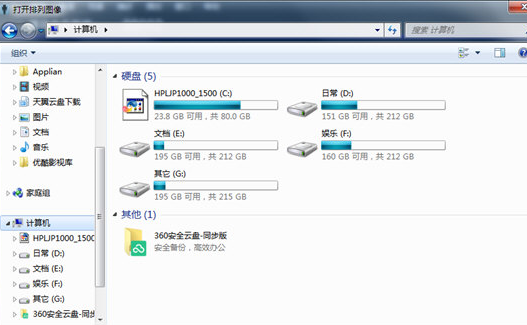
3、成功导入图片后,可在右边的引导层看到刚刚导入的图片文件,用户可以在下方的帧数中对图片进行调整。
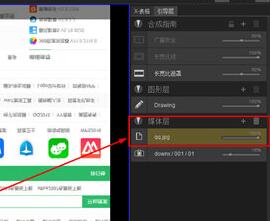
1、若想要在拍摄时延迟两帧,只需要在设置中进行设置即可,以此点击“捕获”中的“视频设置”选项开始设置,
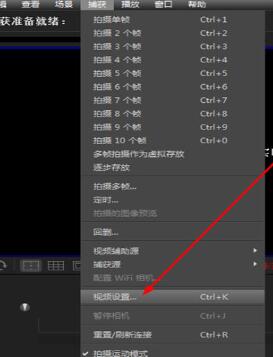
2、进入到场景设置的界面,点击上方栏目中的“触发”栏,在控制外部开关中设置延迟的持续时间,软件默认是0.1秒,假设你每秒的帧数是30,若你想要延迟两帧,就需要自己进行计算并调节,
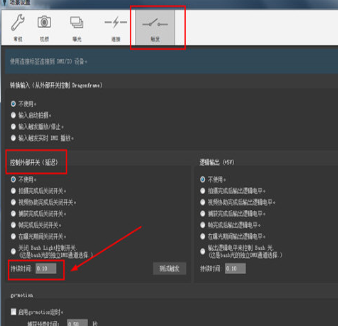
3、若你不知道怎么调节帧数,只需要在播放中找到帧率,点击其中的“自定义”选项调节帧率,
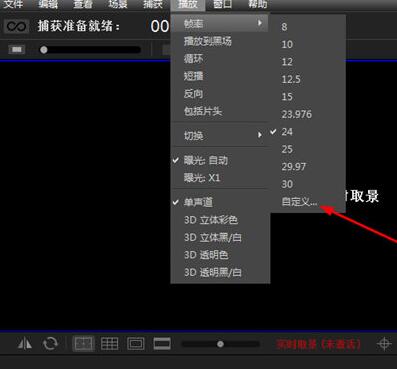
4、弹出自定义帧率的界面,输入你想要调节设置的每秒帧数,根据自己之前输入的延迟时间进行调节。
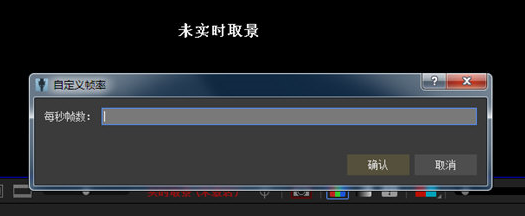
 立即查看
立即查看710.52MB/国产软件
2021-11-06
 立即查看
立即查看114.83MB/国产软件
2021-01-15
 立即查看
立即查看1.9GB/国产软件
2021-01-04
 立即查看
立即查看727.34MB/国产软件
2021-01-16
 立即查看
立即查看92.4MB/国产软件
2021-06-07
 立即查看
立即查看6.37MB/国产软件
2021-04-24
 立即查看
立即查看769.3MB/国产软件
2021-04-21
 立即查看
立即查看139.76MB/国产软件
2021-07-13
 立即查看
立即查看925.4MB/国产软件
2021-03-15
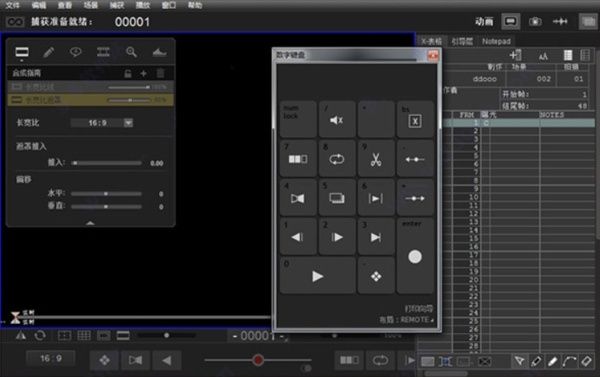

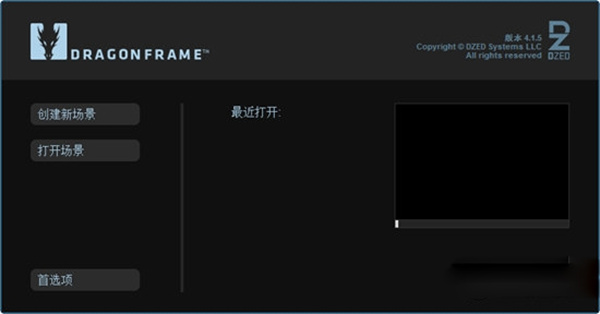
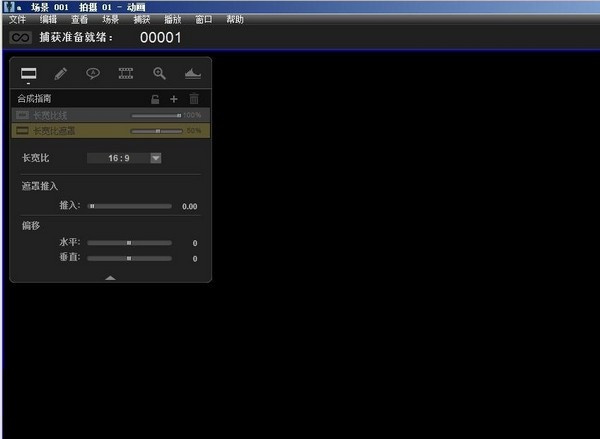
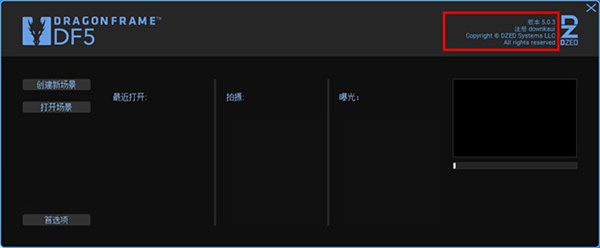
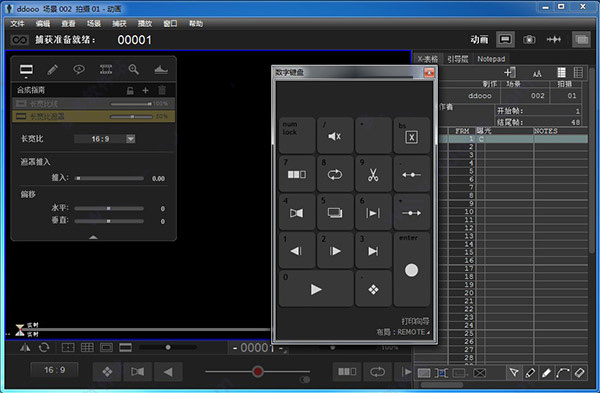
Photoshop 2020破解版1.9GB / 2021-01-04
点击查看UPUPOO激活码领取软件77.98MB / 2021-02-06
点击查看Maya2021最新版1.86GB / 2021-02-03
点击查看Xshell7激活破解版88.18MB / 2021-01-14
点击查看